
使用該工具可以幫助您了解應該做什麼來提升您網站的 SEO。
若要使用 SEO 顧問工具,請依照以下步驟操作:
前往您的網站儀表板。
在網站選單上點擊“顧問”
在「主要」標籤內,檢查審計相關設定的狀態:
這些標籤是您首頁的標題和描述,當人們搜尋您的網站時,會在搜尋引擎結果中看到它們。您也可以為網站的每個頁面新增元標籤。閱讀關於編輯網站元標籤以提升 SEO 的文章。
網站地圖是搜尋引擎尋找您網站上所有頁面的途徑。 請將您的網站連接到 Google Search Console並提交您的網站地圖,以便快速索引您的網站。若要尋找您的網站地圖,請執行以下操作:
在顧問畫面中,點擊“網站地圖”並複製“網站地圖”鏈接
或者
在 網站編輯, 點擊“頁面” ,然後在頁面清單中找到“主頁”
點擊旁邊的齒輪圖標,然後選擇SEO
從主頁 SEO 螢幕頂部複製網站地圖鏈接
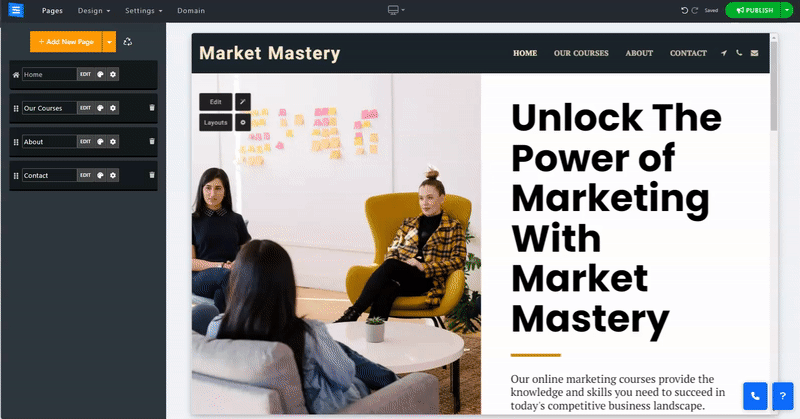
擁有自訂網域的網站比使用子網域的網站會獲得更多的流量。
了解為什麼需要自訂網域名稱。
當人們在線上搜尋您的網站時,它會顯示在搜尋結果旁邊的小圖片。它還會顯示在瀏覽器中網站網址的旁邊,從而賦予您的網站和品牌獨特的身份。
了解網站名稱、徽標和網站圖標。
在「SEO 頁面 - 審核」標籤中,執行審核並查看您的 SEO 是否符合搜尋結果的最佳標準。該工具將掃描您的網站頁面,並顯示網站的總體得分、掃描日期、已掃描頁面數量以及通過和未通過測試的總數。
對於您網站上的每個頁面,該工具將顯示它通過了哪些測試、主要焦點關鍵字以及您需要編輯哪些內容才能通過剩餘的測試。
按一下「管理」按鈕可直接從工具中編輯頁面的 SEO。
在「301 重新導向」標籤頁中,將訪客和搜尋引擎重新導向到與他們最初在瀏覽器中輸入的網址或從搜尋引擎結果中選擇的網址不同的網址。了解301 重定向工具。
? 筆記:
點擊「發布」即可使用該工具所做的任何更改來更新您的網站。
使用黃金套餐或更高版本更新的網站將能夠掃描所有頁面,而較低套餐只能掃描 3 個頁面。
每次審核後,都會向網站所有者發送電子郵件摘要。